
- •1 Интерфейс системы
- •2 Компактные панели
- •3.1.3 Фрагмент
- •3.2 Текстовые документы
- •4 Единицы измерения длины
- •5 Единицы измерения углов
- •6. Представление чисел
- •7 Сдвиг изображения
- •8 Приемы создания объектов
- •8.1. Параметры объектов
- •8.2 Указание точек в окне документа
- •8.3 Ввод параметров в предопределенном порядке
- •8.3.1 Переключение между Панелью свойств и окном документа
- •8.4 Ввод значений в поля Панели свойств
- •8.5 Фиксация параметров
- •8.6 Освобождение параметров
- •8.7 Активизация параметров
- •8.8 Привязка
- •9 Использование локальной системы координат
- •10 ПРактическое задание №1. Чертеж детали «Корпус»
- •10.1 Создание линейных размеров
- •11 Практическое задание №2. Создание трехмерной модели
- •11.1 Создание основания
- •11.2 Требования к эскизам
- •11.3 Использование Привязок
- •11.4 Создание основания
- •11.5 Добавление материала к основанию
- •11.6 Создание правой проушины
- •11.7 Создание правой проушины
- •11.8 Создание правой проушины
- •11.9 Добавление бобышки
- •11.10 Добавление сквозного отверстия
- •11.11 Создание зеркального массива
- •11.12 Добавление скруглений
- •11.12.1 Скругление ребер проушин
- •11.12.2 Изменение отображения модели
- •11.12.3 Скругление ребер основания
- •11.13 Вращение модели мышью
- •11.14 Создание конструктивной плоскости
- •11.15 Выдавливание до ближайшей поверхности
- •11.16 Использование характерных точек
- •11.17 Добавление глухого отверстия
- •11.18 Добавление фасок
- •11.19 Скругление по касательным ребрам
- •12 Практическое задание №3. Создание трехмерной модели резервуара типа рвсп
- •12.1 Создание геометрии резервуара
- •12.2 Создание понтона с успокоителем
- •Н.Б. Ганин. Современный самоучитель работы в компас-3d v10. – м.: дмк-Пресс, 2009. – 560 с.
- •Н.Б. Ганин. Компас-3d. Трехмерное моделирование. – м.: дмк-Пресс, 2009.- 384с.
СОДЕРЖАНИЕ
Введение 3
1 Интерфейс системы 3
2 Компактные панели 5
3 Среда черчения и моделирования 6
3.1 Типы документов 6
3.1.1 Трехмерные модели 6
3.1.2 Графические документы 6
3.1.3 Фрагмент 6
3.2 Текстовые документы 7
4 Единицы измерения длины 7
5 Единицы измерения углов 7
6. Представление чисел 8
7 Сдвиг изображения 8
8 Приемы создания объектов 8
8.1. Параметры объектов 8
8.2 Указание точек в окне документа 9
8.3 Ввод параметров в предопределенном порядке 10
8.3.1 Переключение между Панелью свойств и окном документа 11
8.4 Ввод значений в поля Панели свойств 11
8.5 Фиксация параметров 12
8.6 Освобождение параметров 13
8.7 Активизация параметров 13
8.8 Привязка 14
9 Использование локальной системы координат 16
10 практическое задание №1. Чертеж детали «корпус» 17
10.1 Создание линейных размеров 24
11 Практическое задание №2. Создание трехмерной модели 27
11.1 Создание основания 27
11.2 Требования к эскизам 27
11.3 Использование Привязок 28
11.4 Создание основания 29
11.5 Добавление материала к основанию 31
11.6 Создание правой проушины 32
11.7 Создание правой проушины 33
11.8 Создание правой проушины 34
11.9 Добавление бобышки 34
11.10 Добавление сквозного отверстия 35
11.11 Создание зеркального массива 36
11.12 Добавление скруглений 37
11.12.1 Скругление ребер проушин 37
11.12.2 Изменение отображения модели 38
11.12.3 Скругление ребер основания 39
11.13 Вращение модели мышью 40
11.14 Создание конструктивной плоскости 41
11.15 Выдавливание до ближайшей поверхности 41
11.16 Использование характерных точек 41
11.17 Добавление глухого отверстия 43
11.18 Добавление фасок 45
11.19 Скругление по касательным ребрам 45
12 Практическое задание №3. Создание трехмерной модели резервуара
типа РВСП 46
12.1 Создание геометрии резервуара 46
12.2 Создание понтона с успокоителем 47
Список использованных источников 51
ВВЕДЕНИЕ
Основная задача, решаемая системой КОМПАС-3D — моделирование изделий с целью сокращения периода проектирования и скорейшего их запуска в производство. Эти цели достигаются благодаря возможностям:
- быстрого получения конструкторской и технологической документации, необходимой для выпуска изделий (сборочных чертежей, спецификаций, деталировок и т.д.),
- передачи геометрии изделий в расчетные пакеты,
- передачи геометрии в пакеты разработки управляющих программ для оборудования с ЧПУ,
- создания дополнительных изображений изделий (например, для составления каталогов, создания иллюстраций к технической документации и т.д.).
Основные компоненты КОМПАС-ЗD — система трехмерного твердотельного моделирования, чертежно-графический редактор и модуль проектирования спецификаций.
Система трехмерного твердотельного моделирования предназначена для создания трехмерных ассоциативных моделей отдельных деталей и сборочных единиц, содержащих как оригинальные, так и стандартизованные конструктивные элементы. Параметрическая технология позволяет быстро получать модели типовых изделий на основе однажды спроектированного прототипа. Многочисленные сервисные функции облегчают решение вспомогательных задач проектирования и обслуживания производства.
Чертежно-графический редактор (КОМПАС-ГРАФИК) предназначен для автоматизации проектно-конструкторских работ в различных отраслях деятельности. Он может успешно использоваться в машиностроении, архитектуре, строительстве, составлении планов и схем — везде, где необходимо разрабатывать и выпускать чертежную и текстовую документацию.
Совместно с любым компонентом КОМПАС-3D может использоваться модуль проектирования спецификаций, позволяющий выпускать разнообразные спецификации, ведомости и прочие табличные документы.
Документ-спецификация может быть ассоциативно связан со сборочным чертежом (одним или несколькими его листами) и трехмерной моделью сборки.
1 Интерфейс системы
КОМПАС 3D — это стандартное приложение Windows. Поэтому рабочий экран, который вы видите после запуска системы и загрузки документа, практически не отличается по своему внешнему виду от окон других приложений (рисунок 1).
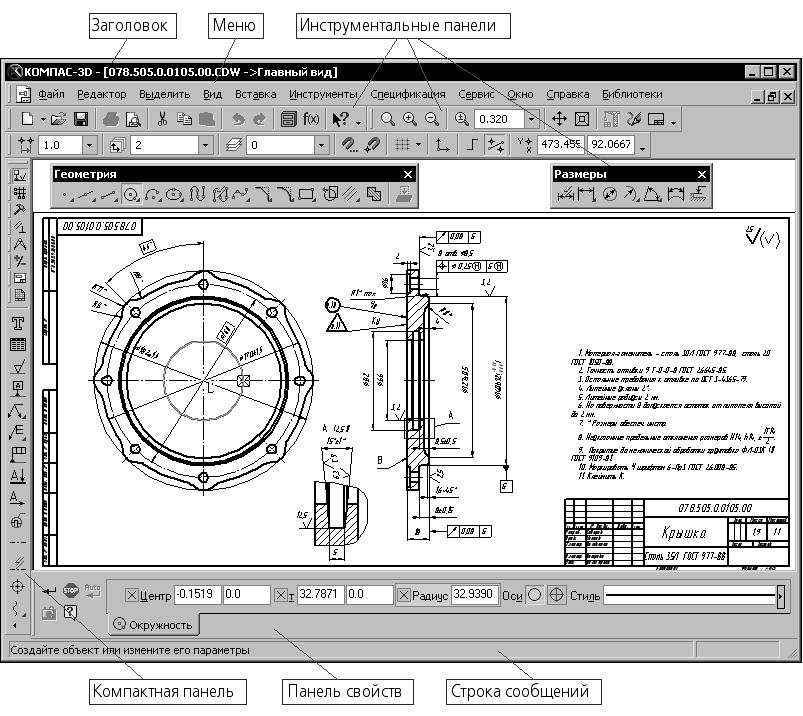
Рисунок 1 – Элементы интерфейса КОМПАС 3D
Таблица 1 - Описание элементов интерфейса КОМПАС-3D.
Название |
Описание |
1 |
2 |
Заголовок |
Содержит название, номер версии системы, имя текущего документа, кнопку системного меню, а также кнопки управления окном системы. |
Главное меню |
Служит для вызова команд системы. Содержит названия страниц меню Состав Главного меню зависит от типа текущего документа и режима работы системы. |
Инструментальные панели |
Содержат кнопки вызова команд системы. |
Компактная панель |
Содержит несколько инструментальных панелей и кнопки переключения между ними. Состав компактной панели зависит от типа активного документа. |
1 |
2 |
Окно работы |
В графических документах служит для работы с переменными и уравнениями, в документах- моделях — для работы с переменными. |
Менеджер библиотек |
Служит для работы с КОМПАС-библиотеками. |
Панель свойств |
Служит для настройки объекта при его создании или редактирования. |
Строка сообщений |
Содержит сообщения системы, относящиеся к текущей команде или элементу рабочего окна, на который указывает курсор. |
Дерево построения |
Отражает порядок создания модели (чертежа) и связи между ее элементами и компонентами. Может располагаться только внутри окна документа. |
2 Компактные панели
Активизация Инструментальных панелей производится с помощью кнопок переключения.

Рисунок 2 – Компактная панель при работе с графическим документом
Вы можете изменять состав Компактной панели (рисунок 2). Рядом с кнопками переключения находятся маркеры перемещения. Чтобы извлечь из Компактной панели какую-либо Инструментальную панель, «перетащите» соответствующий ей маркер мышью за пределы Компактной панели.
Отпустите кнопку мыши. На экране появится выбранная Инструментальная панель. Соответствующая ей кнопка переключения на Компактной панели исчезнет.
Любые Инструментальные панели, кроме панелей Стандартная, Вид, Текущее состояние, а также компактных панелей, можно объединить в пользовательскую компактную панель.
Для этого нажмите и удерживайте клавишу <Аlt>, а затем «перетащите» мышью за заголовок одну панель на другую. Когда во время наложения панелей рядом с курсором появится знак «+», отпустите кнопку мыши, а затем — клавишу <Аlt>. Будет сформирована пользовательская компактная панель. Ей автоматически присваивается название Компактная панель № N. где N — порядковый номер пользовательской компактной панели.
Чтобы вернуть или добавить Инструментальную панель в состав компактной панели, «перетащите» заголовок первой так, чтобы «наложить» ее на последнюю, удерживая клавишу <Alt>. После появления знака «+», отпустите кнопку мыши и клавишу. Инструментальная панель будет включена в компактную.
3 СРЕДА ЧЕРЧЕНИЯ И МОДЕЛИРОВАНИЯ
3.1 Типы документов
Тип документа, создаваемого в системе КОМПАС-3D, зависит от рода информации, хранящейся в этом документе.
Каждому типу документа соответствует расширение имени файла и собственная пиктограмма.
3.1.1 Трехмерные модели
Деталь — модель изделия, изготавливаемого из однородного материала, без применения сборочных операций.
Файл детали имеет расширение m3d.
Сборка — модель изделия, состоящего из нескольких деталей с заданным взаимным положением.
В состав сборки могут также входить другие сборки (подсборки) и стандартные изделия. Файл сборки имеет расширение a3d.
3.1.2 Графические документы
Основной тип графического документа в КОМПАС-3D — чертеж. Чертеж содержит графическое изображение изделия, основную надпись, рамку, иногда — дополнительные элементы оформления (знак неуказанной шероховатости, технические требования и т.д.). Чертеж КОМПАС-3D может содержать один или несколько листов. Для каждого листа можно задать формат, кратность, ориентацию и др. свойства. В файле чертежа KOMПAC-3D могут содержаться не только чертежи (в понимании ЕСКД), но и схемы, плакаты и прочие графические документы. Файл чертежа имеет расширение cdw.
